Gelöst: DLL-Fehler nach Deinstallation der HP OfficeJet Software... und so
Der HP OfficeJet 8600 Pro galt vor einigen Jahren noch als DER bezahlbare MFP für den SOHO-Bereich.
Mittlerweile sind einige Jahre vergangen, der Markt hat sich ebenfalls weiterentwickelt und so passiert es, dass der eine oder andere nun seinen geliebten OfficeJet 8600 Pro durch ein neueres Modell ersetzt.
Bei mir war es inzwischen auch soweit und ich habe mir ein neues Gerät gekauft. Kein HP - dafür habe ich mich zu sehr geärgert.
Bei der erfreulichen Deinstallation der eigentlich überhaupt nicht notwendigen Software... naja... hinterließ mir HP auch direkt noch ein Abschiedsgeschenk: Einen DLL-Fehler.
Ja, der OfficeJet 8600 Pro war super. Für seine Zeit. Damals. Seit ca. drei Jahren hingegen hat er mich mehr geärgert.
Die Kartuschen mehr zur Selbstreinigung verbraucht haben als für die Ausdrucke selbst, da ich zu wenig gedruckt habe. Zuletzt ist ein Tantal-Kondensator des Bildschirmes ausgefallen und er wurde damit fast unleserlich weiß beleuchtet.

DLL-Fehler nach der Deinstallation und Neustart
Fehlerbeschreibung
Folgendes Bild wird sich bei den Betroffenen zeigen. Es ist ein einfacher DLL-Fehler:
RunDLL
Problem beim Starten von C:\Program Files\HP\HP Officejet Pro 8600\bin\HPStatusBL.dll
Das angegebene Modul wurde nicht gefunden.
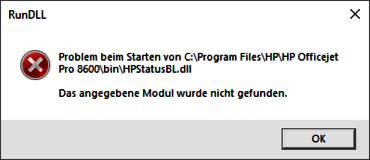
Den DLL-Fehler beheben
Die Lösung ist denkbar einfach!
Wir öffnen den Windows Explorer und kopieren eins der folgenden Zeilen unverändert in die Adresszeile:
-
%APPDATA%\Microsoft\Windows\Start Menu\Programs\Startup
-
C:\Users\%USERNAME%\AppData\Roaming\Microsoft\Windows\Start Menu\Programs\Startup
Die Angabe von %APPDATA% oder %USERNAME% sind Variablen, die automatisch durch den aktuell angemeldeten AppData-Pfad oder Benutzername vervollständigt wird. Dadurch gelangen wir sofort in den richtigen Ordner! 🙂
Im Ordner finden wir abgebildeten Verlinkungen für die Tintenüberwachung vor.

Eine Kontrolle der Eigenschaften zeigt auch, dass die Verknüpfung folgenden Befehl aufruft:
C:\WINDOWS\system32\RunDll32.exe "C:\Program Files\HP\HP Officejet Pro 8600\bin\HPStatusBL.dll",RunDLLEntry SERIALNUMBER=xxx;CONNECTION=NW;MONITOR=1;
Wir sind also richtig! 🥳
Bei mir wird der DLL-Fehler zweimal angezeigt. Ursache sind daher zwei Verlinkungen.
Wir löschen beide Verknüpfungen. Fertig.
Wir belassen die Datei bzw. die Dateien noch im "Papierkorb" und führen einen Neustart durch. Dabei finden wir unsere Bestätigung und entleeren zur Feier des Tages dann den Papierkorb des Desktops.
Tschüss HP & thx for the fish!
Nebenbei: Der weiße Bildschirm
Vielleicht hilft es ja noch dem einen oder anderen Bastler: Das Problem zeigt sich darin, dass der Bildschirm einfach überbelichtet wird. Er hat zu viel Weiß-Anteil und zeigt sich so in einem fast unleserlichen Kontrast.
Der Verursacher: Ein Kondensator
Das Problem wird durch einen Tantal-Kondensator hervorgerufen. Nach langer, langer Suche habe ich in den Tiefen des intransparenten, unlogisch strukturierten und zugemüllten HP-Forum die Lösung gefunden.
Ich habe mir jedoch nie die Zeit genommen, sie umzusetzen - ich habe meinen OfficeJet 8600 einfach viel zu wenig genutzt.
Die Lösung: Der Lötkolben
Wer nun eine Lösung herbeiführen möchte, benötigt einen Lötkolben und ein wenig Fingerspitzengefühl. Und Schraubendreher. Natürlich.
Getauscht werden muss ein MLCC (multi layer ceramic capacitor) der Bauform 0603 mit einer Kapazität von 4,7 Mikrofarad.
Leider wurde die Lösung mittlerweile aus der HP Community gelöscht. Vermutlich nachdem die Community auf eine neue Software aktualisiert wurde.
Ich konnte jedoch zwei Beiträge finden, die dasselbe Problem behandeln.
- GELÖST HP 8600 Display zu hell
- Where ist the thread - Re: HP Officejet Pro 8600 - Display unleserlich hell ( HP 8600 Display White)
Deswegen konnte ich das Bild mit dem Problem-Kondensator hier verewigen.

Dir hat dieser Artikel gefallen?
Ich habe viel Zeit investiert, um diesen Artikel zu schreiben.
Auch halte ich meine Artikel stets aktuell, wenn ich mitbekomme, dass Informationen veraltet sind. Dies stellt für mich ein Hobby dar, dennoch freue ich mich selbstverständlich, wenn ich Dir im Speziellen weiterhelfen konnte.
Bitte denk einmal darüber nach, mir einen Kaffee auszugeben.
Vielen lieben Dank im Voraus! 😊
Schau mal hier für weitere Informationen: Kaffee-Spende
